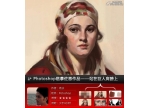绘画汽车,用PS绘制一个逼真的奥迪汽车
来源:站酷
作者:平面设计学习平台
学习:38483人次
本篇教程教你通过手稿做出一个奥迪汽车,整个教程很有意思,同学们可以试着学习一下,换个思路做其他造型也是可以的,整体来说做什么和想做什么都在于自己,快释放你的双手去做吧。
效果图:

从素描你的设计开始。线路工作并不一定是最好的,因为你会用路径遍历它。试着包括尽可能多的细节,但不要太担心,这一点是要发展一个设计,所以如果想法在工作中得到了,那么这是一件好事。扫描草图并保存文件。这个特殊的文件是3500像素宽,如果你正在处理任何相当大或更小的东西,你的结果会因画笔大小而有所不同。

首先使用路径重画线条,然后用原始草图隐藏图层,并在新图层上使用1px宽的笔刷描边路径。将这个图层重命名为'lines'。
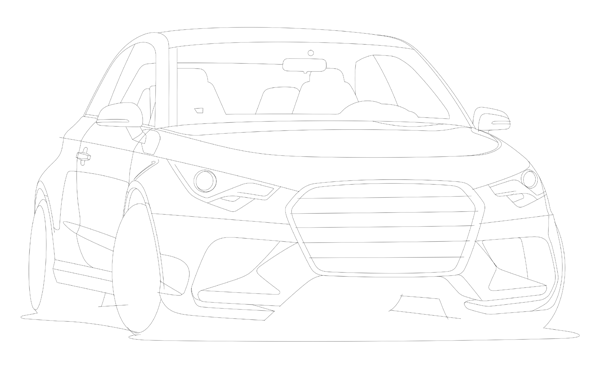
使用魔棒工具选择代表主要车身/金属区域的区域。在新图层上使用油漆桶工具来填充这些区域。
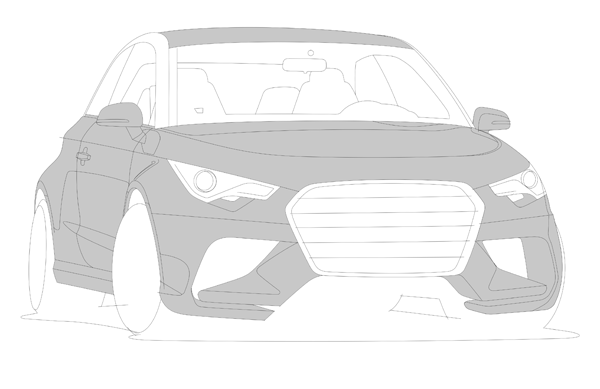
使用与步骤3中相同的方法填写汽车的其余部分,将每个区域放在不同的图层上。

在新图层上使用渐变工具创建背景渐变。

从designermart.co.uk下载一些轮子。提取适合您的设计的角度并定位它们。

填写阴影或阴影区域。在这个阶段不要担心这些区域的坡度。

选择橡皮擦工具并将其设置为软圆压力不透明度,然后开始擦除阴影区域的顶部区域。这里的前提是更高的区域更接近光线,所以阴影更轻。

在新层上添加从汽车右侧进入的梯度和屋顶上的一些黑暗区域。
学习 · 提示
相关教程
关注大神微博加入>>
网友求助,请回答!